Если вы часто используете MS Word для работы или учебы, крайне важно использовать последнюю версию программы. Помимо того, что Microsoft старается быстро исправлять ошибки и устранять недочеты в работе своей идеи, они также регулярно добавляют новые функции.
По умолчанию автоматическая установка обновлений включена в настройках каждой программы, входящей в пакет Microsoft Office. Тем не менее, иногда возникает необходимость проверить самостоятельно, доступны ли обновления программного обеспечения. Например, может потребоваться устранить некоторые эксплуатационные проблемы.
Чтобы проверить наличие обновлений и действительно обновить Word, выполните следующие действия:
1. Откройте Word и нажмите кнопку «Файл”.
2. Выберите раздел «Учетная запись”.
3. В разделе «Информация о продукте» нажмите кнопку «Обновить”.
4. Выберите «Обновить”.
5. Начнется проверка обновлений. Если они доступны, они будут загружены и установлены. Если обновлений нет, вы увидите следующее сообщение:
6. Поздравляем, вы установили последнюю версию Word.
Примечание. Независимо от обновленной программы Microsoft Office, обновления (если таковые имеются) будут загружены и установлены для всех компонентов Office (Excel, PowerPoint, Outlook и т.д.).
Включение функции автоматической проверки наличия обновлений
Если раздел «Обновить Office» выделен желтым цветом и при нажатии кнопки «Параметры обновления» раздел «Обновление» отсутствует, функция автоматического обновления программ Office для вас отключена. Следовательно, чтобы обновить Word, вам необходимо его включить.
1. Откройте меню «Файл» и перейдите в раздел «Учетная запись”.
2. Нажмите кнопку «Параметры обновления» и выберите «Включить обновления”.
3. Подтвердите свои действия, нажав «Да» в появившемся окне.
4. Автоматические обновления для всех компонентов Microsoft Office будут включены, теперь вы можете обновить Word, используя приведенные выше инструкции.
Вот и все, из этой короткой статьи вы узнали, как обновить Word. Мы рекомендуем всегда использовать новейшее программное обеспечение и регулярно устанавливать обновления от разработчиков.
Установка обновлений Office
Примечание: Если не удается открыть приложение для проверки типа установки, сначала попробуйте выполнить действия по удалению распространенного типа установки «нажми и работай» или MSI.
Создайте или откройте существующий файл и выберите Файл > Учетная запись (этот элемент также может называться Учетная запись Office).
В разделе сведений о продукте найдите кнопку О программе и проверьте наличие следующих элементов:
Технология «нажми и работай»
Для установок по технологии «нажми и работай» указана версия и номер сборки, а также фраза нажми и работай.
Следуйте приведенным ниже инструкциям для технологии «нажми и работай» или MSI.
Установки MSI не содержат версии и номера сборки.
Следуйте приведенным ниже инструкциям для технологии «нажми и работай» или MSI.
Microsoft Store
Для установок из Магазина Microsoft Store указана версия и номер сборки, а также фраза Microsoft Store.
Если вы используете этот тип установки, выберите вкладку Microsoft Store.
Более новые версии Office
Откройте любое приложение Office, например Word, и создайте новый документ.
Перейдите к файлу >учетной записи (или Office, если вы открыли Outlook).
В разделе Сведения о продукте выберите элементы Параметры обновления > Обновить.
Примечание: Возможно, потребуется нажать Включить обновления, если вы сразу не увидите команды Обновить.
После того как Office завершит поиск и установку обновлений, закройте окно с сообщением «У вас все в порядке«.
В меню кнопки Параметры обновления также можно выбрать пункт Отключить обновления или Просмотреть обновления (ранее установленные).
Office в Microsoft Store
Если вы приобрели Office из приложения Microsoft Store на устройстве Windows, вы можете обновить Office из одного места!
Закройте все приложения Office.
Откройте приложение Microsoft Store. Для этого введите в поле поиска на панели задач запрос «Microsoft Store» и нажмите клавишу ВВОД.
Щелкните значок 
Щелкните значок 
Нажмите кнопку Получить обновления.
Примечание: Если после нажатия кнопки Получить обновления появится сообщение «Вы полностью готовы», значит, у вас уже установлены все последние обновления.
Не получается? Попробуйте так:
Убедитесь, что компьютер подключен к Интернету.
Если кнопка Параметры обновления не отображается и видна только кнопка О программе, у вас либо корпоративная лицензия, либо в вашей организации используется групповая политика для управления обновлениями Office. Посетите Центр обновления Майкрософт или обратитесь в службу поддержки своей организации.
Инструкции по скачии обновлений вручную см. в Office обновления.
Если вы хотите обновить Office, но не можете открыть ни одного приложения Office, попробуйте восстановить набор Office:
Откройте Панель управления > Программы > Удаление программы.
Найдите и выберите свою версию Microsoft Office на компьютере. В строке вверху нажмите кнопку Изменить.
Выберите Быстрое восстановление > Восстановить. Если это не помогло, повторите действия, но теперь выберите Восстановление по сети. Если по-прежнему не удается открыть приложения, удалите и переустановите Office.
Office 2013
1. Откройте любое приложение Office 2013, например Word, и создайте документ.
2. Выберите Файл > Учетная запись (или Учетная запись Office в Outlook 2013).
3. В разделе Сведения о продукте нажмите кнопку Параметры обновления.
Посмотрите видео, в котором показаны соответствующие действия.
4. Нажмите Включить обновления, если этот параметр доступен.
5. Чтобы вручную проверить наличие обновлений Office и установить их, выберите вариант Обновить сейчас.
6. После того как Office завершит поиск и установку обновлений, закройте окно с сообщением «У вас все в порядке«.
Не получается? Попробуйте так:
Убедитесь, что компьютер подключен к Интернету.
Если в разделе Сведения о продукте нет кнопки Параметры обновления, а есть только кнопка О программе, у вас либо корпоративная лицензия или в вашей организации используется групповая политика для управления обновлениями Office. Попробуйте получить последние обновления для в Центре обновления Майкрософт или обратитесь в службу технической поддержки своей организации.
Инструкции по скачии обновлений вручную см. в Office обновления.
Если вы хотите обновить Office, но не можете открыть ни одного приложения Office, попробуйте восстановить набор Office.
Важно: Office 2010 больше не поддерживается. Перейдите на Microsoft 365, чтобы работать удаленно с любого устройства и продолжать получать поддержку.
Откройте любое приложение Office 2010, например Word 2010, и создайте документ.
Выберите Файл > Справка > Проверить наличие обновлений.
Выберите команду Установить обновления или Проверить наличие обновлений. Если обе команды недоступны, выполните дополнительные действия, указанные во всплывающем окне, которое появляется после нажатия кнопки Проверить наличие обновлений.
Не получается? Попробуйте так:
Убедитесь, что компьютер подключен к Интернету.
Если отсутствует команда обновления или вам не удается обновить программу, попробуйте посетить Центр обновления Майкрософт для установки обновлений Office средствами Windows.
Инструкции по скачии обновлений вручную см. в Office обновления.
Если вы хотите обновить Office, но не можете открыть ни одного приложения Office, попробуйте восстановить набор Office:
Откройте Панель управления > Программы > Удаление программы.
Найдите и выберите свою версию Microsoft Office на компьютере. В строке вверху нажмите кнопку Изменить.
Если вы хотите обновить Office, но не можете открыть ни одного приложения Office, попробуйте восстановить набор Office.
Спасибо, что используете Office 2007. Если вы ищете обновления, поддержка Office 2007 завершена.
Чтобы использовать новые возможности и получить последние обновления для системы безопасности, мы рекомендуем вам получить последнюю версию Office.
Спасибо, что используете Office 2003. Если вы ищете обновления, поддержка Office 2003 завершена.
Чтобы использовать новые возможности и получить последние обновления для системы безопасности, мы рекомендуем вам получить последнюю версию Office.
Установка последних обновлений Microsoft Word
Если вы часто используете MS Word для работы или обучения, предельно важно пользоваться последней версией программы. Помимо того, что Майкрософт старается оперативно исправлять ошибки и устранять недочеты в работе своего детища, так они еще и регулярно добавляют в него новые функции.
По умолчанию в настройках каждой программы, входящей в пакет Microsoft Office, включена функция автоматической установки обновлений. И все же, иногда возникает необходимость самостоятельно проверить, доступны ли обновления для ПО. Например, это может понадобиться для устранения тех или иных неполадок в работе.
Чтобы проверить, есть ли обновления и, собственно, обновить Word, выполните следующие действия:
1. Откройте Ворд и нажмите кнопку “Файл”.
2. Выберите раздел “Учетная запись”.
3. В разделе “Сведения о продукте” нажмите кнопку “Параметры обновления”.
4. Выберите пункт “Обновить”.
5. Начнется проверка наличия обновлений. Если таковые доступны, они будут скачаны и установлены. Если же обновлений нет, вы увидите следующее сообщение:
6. Поздравляем, у вас будет установлена последняя версия Word.
Примечание: Вне зависимости от того, какую из программ Microsoft Office вы будете обновлять, обновления (если таковые имеются), будут скачаны и установлены для всех офисных компонентов (Excel, PowerPoint, Outlook и т.д.).
Включение функции автоматической проверки наличия обновлений
В случае, если раздел “Обновление Office” у вас выделен желтым цветом, а при нажатии на кнопку “Параметры обновления” раздел “Обновить” отсутствует, функция автоматического обновления для офисных программ у вас отключена. Следовательно, чтобы обновить Ворд, ее нужно включить.
1. Откройте меню “Файл” и перейдите в раздел “Учетная запись”.
2. Нажмите на кнопку “Параметры обновления” и выберите пункт “Включить обновления”.
3. Подтвердите свои действия, нажав “Да” в появившемся окне.
4. Автоматические обновления для всех компонентов Microsoft Office будут включены, теперь вы можете обновить Word, воспользовавшись инструкцией, представленной выше.
На этом все, из этой небольшой статьи вы узнали, как обновить Ворд. Рекомендуем вам всегда использовать последние версии программного обеспечения и регулярно устанавливать обновления от разработчиков.

Перейти с Майкрософт Офис 2003 на 2010: рекомендации
Microsoft Office можно без сомнений считать одной из самых популярных программ для ПК. Ею пользуются студенты, учителя, бизнесмены, программисты и многие другие люди. Что касается версий, то можно без проблем купить Майкрософт Офис 2010, 2013, 2016, 2019 и другие.
Однако не секрет, что сегодня многие пользователи по-прежнему пользуются и более старыми редакциями вплоть до легендарной 2003. Кому-то больше нравится ее дизайн и простота. У других компьютер недостаточно мощный, чтобы справиться с нагрузкой более свежих версий. Такое распространено повсеместно. Тем не менее, многие пользователи со временем принимают решение перейти на более актуальную редакцию. Например, они хотят узнать, как поменять Майкрософт Офис с 2003 на 2010. Это возможно?
Зачем переходить на новую версию Microsoft Office?
Как правило, основной фронт задач можно выполнять и в старой редакции программы:
- написание и редактирование текстовых материалов;
- создание таблиц;
- создание презентаций и пр.
Да, внешний вид Офиса 2003 уже не такой современный. Но зато все необходимые действия выполняются без особых проблем. Так почему же пользователи хотят перейти на более свежую версию?
- Поддержка. Офис 2003 уже не поддерживается компанией Microsoft. А это означает, что не будет обновлений, служба не окажет вам помощь в случае возникновения неисправностей;
- Новые функции. В каждой следующей редакции появляются новые инструменты и надстройки, которые могут быть очень полезны для работы;
- Совместимость. Office 2003 не умеет работать с документами нового формата: docx, xlsx и другими. Конечно же, можно установить пакет обеспечения совместимости. Но для пущей уверенности и полноценной работы разумнее поставить более свежую версию, где эта опция доступна по умолчанию;
- Улучшенная работа с текстом, графикой, таблицами и пр. Новые редакции в целом лучше работают со всем доступным контентом.
Как перейти на новую версию Microsoft Office?
Итак, вы приняли решение обновить свой Офис. Как это можно сделать? Как правило, между актуальными версиями переход осуществляется достаточно легко – посредством апгрейда. Вы просто выбираете подходящие версии Майкрософт Офис 2010, запускаете установщик и выбираете соответствующий пункт. Но так как Office 2003 уже не поддерживается, и технологии сильно изменились, то тут такой подход не сработает. Единственное решение – это полностью удалить имеющийся редактор, а затем установить новый. К сожалению, тут нельзя просто деинсталлировать программу. В этом случае в системе останутся ее файлы, из-за чего новая версия не установится. Поэтому вы должны сделать следующее:
- загрузить с сайта Microsoft специальную утилиту для удаления;
- полностью деинсталлировать Офис;
- установить с нуля новую версию программы;
- активировать ее.
Только в этом случае вы сможете начать полноценную работу в новой редакции. А если не знаете, как выбрать версию (разрядность), то проконсультируйтесь у специалиста.
Excel для Microsoft 365 Word для Microsoft 365 Outlook для Microsoft 365 PowerPoint для Microsoft 365 Access для Microsoft 365 OneNote для Microsoft 365 Excel 2021 Word 2021 Outlook 2021 PowerPoint 2021 Access 2021 Office 2021 OneNote 2021 Excel 2019 Word 2019 Outlook 2019 PowerPoint 2019 Access 2019 Office 2019 Excel 2016 Word 2016 Outlook 2016 PowerPoint 2016 Access 2016 OneNote 2016 Project профессиональный 2016 Project стандартный 2016 Office 2016 Excel 2013 Word 2013 Outlook 2013 PowerPoint 2013 Access 2013 OneNote 2013 Project профессиональный 2013 Project стандартный 2013 Office 2013 Microsoft 365 для дома Office для бизнеса Office 365 для малого бизнеса Служба Office 365, предоставляемая 21Vianet Word 2010 Outlook 2010 PowerPoint 2010 Project 2010 Project стандартный 2010 Office 2010 Excel 2007 Word 2007 Outlook 2007 PowerPoint 2007 Project стандартный 2007 Office 2007 InfoPath 2007 InfoPath 2010 InfoPath 2013 InfoPath Filler 2013 Office.com Еще…Меньше
На компьютере Mac? См. Office для Mac обновлений.
Щелкните здесь, чтобы посмотреть последние обновления для версий Office, в Windows установщика (MSI).
Выберите свою версию Office
Если вы не знаете, какая у вас версия Office, см. Office какую версию я использую?
Не знаете, какой у вас тип установки?
Откройте приложение Office, чтобы проверить тип установки
Примечание: Если не удается открыть приложение для проверки типа установки, сначала попробуйте выполнить действия по удалению распространенного типа установки «нажми и работай» или MSI.
-
Создайте или откройте существующий файл и выберите Файл > Учетная запись (этот элемент также может называться Учетная запись Office).
-
В разделе сведений о продукте найдите кнопку О программе и проверьте наличие следующих элементов:
Технология «нажми и работай»
Для установок по технологии «нажми и работай» указана версия и номер сборки, а также фраза нажми и работай.
Следуйте приведенным ниже инструкциям для технологии «нажми и работай» или MSI.
MSI
Установки MSI не содержат версии и номера сборки.
Следуйте приведенным ниже инструкциям для технологии «нажми и работай» или MSI.
Microsoft Store
Для установок из Магазина Microsoft Store указана версия и номер сборки, а также фраза Microsoft Store.
Если вы используете этот тип установки, выберите вкладку Microsoft Store.
Более новые версии Office
-
Откройте любое приложение Office, например Word, и создайте новый документ.
-
Перейдите к файлу >учетной записи (или Office, если вы открыли Outlook).
-
В разделе Сведения о продукте выберите элементы Параметры обновления > Обновить.
Примечание: Возможно, потребуется нажать Включить обновления, если вы сразу не увидите команды Обновить.
-
После того как Office завершит поиск и установку обновлений, закройте окно с сообщением «У вас все в порядке«.
В меню кнопки Параметры обновления также можно выбрать пункт Отключить обновления или Просмотреть обновления (ранее установленные).
Office в Microsoft Store
Если вы приобрели Office из приложения Microsoft Store на устройстве Windows, вы можете обновить Office из одного места!
-
Закройте все приложения Office.
-
Откройте приложение Microsoft Store. Для этого введите в поле поиска на панели задач запрос «Microsoft Store» и нажмите клавишу ВВОД.
-
Щелкните значок
и убедитесь, что вы вписались в учетную запись Майкрософт, связанную с вашей Office лицензией.
-
Щелкните значок
и > загрузки и обновления.
-
Нажмите кнопку Получить обновления.
Примечание: Если после нажатия кнопки Получить обновления появится сообщение «Вы полностью готовы», значит, у вас уже установлены все последние обновления.
Не получается? Попробуйте так:
-
Убедитесь, что компьютер подключен к Интернету.
-
Если кнопка Параметры обновления не отображается и видна только кнопка О программе, у вас либо корпоративная лицензия, либо в вашей организации используется групповая политика для управления обновлениями Office. Посетите Центр обновления Майкрософт или обратитесь в службу поддержки своей организации.
-
Инструкции по скачии обновлений вручную см. в Office обновления.
-
Если вы хотите обновить Office, но не можете открыть ни одного приложения Office, попробуйте восстановить набор Office:
-
Откройте Панель управления > Программы > Удаление программы.
-
Найдите и выберите свою версию Microsoft Office на компьютере. В строке вверху нажмите кнопку Изменить.
-
Выберите Быстрое восстановление > Восстановить. Если это не помогло, повторите действия, но теперь выберите Восстановление по сети. Если по-прежнему не удается открыть приложения, удалите и переустановите Office.
-
Office 2013
-
1. Откройте любое приложение Office 2013, например Word, и создайте документ.
-
2. Выберите Файл > Учетная запись (или Учетная запись Office в Outlook 2013).
-
3. В разделе Сведения о продукте нажмите кнопку Параметры обновления.
Посмотрите видео, в котором показаны соответствующие действия.
-
4. Нажмите Включить обновления, если этот параметр доступен.
-
5. Чтобы вручную проверить наличие обновлений Office и установить их, выберите вариант Обновить сейчас.
-
6. После того как Office завершит поиск и установку обновлений, закройте окно с сообщением «У вас все в порядке«.
Не получается? Попробуйте так:
-
Убедитесь, что компьютер подключен к Интернету.
-
Если в разделе Сведения о продукте нет кнопки Параметры обновления, а есть только кнопка О программе, у вас либо корпоративная лицензия или в вашей организации используется групповая политика для управления обновлениями Office. Попробуйте получить последние обновления для в Центре обновления Майкрософт или обратитесь в службу технической поддержки своей организации.
-
Инструкции по скачии обновлений вручную см. в Office обновления.
-
Если вы хотите обновить Office, но не можете открыть ни одного приложения Office, попробуйте восстановить набор Office.
Важно:
Office 2010 больше не поддерживается. Перейдите на Microsoft 365, чтобы работать удаленно с любого устройства и продолжать получать поддержку.
Повысить статус
-
Откройте любое приложение Office 2010, например Word 2010, и создайте документ.
-
Выберите Файл > Справка > Проверить наличие обновлений.
-
Выберите команду Установить обновления или Проверить наличие обновлений. Если обе команды недоступны, выполните дополнительные действия, указанные во всплывающем окне, которое появляется после нажатия кнопки Проверить наличие обновлений.
Не получается? Попробуйте так:
-
Убедитесь, что компьютер подключен к Интернету.
-
Если отсутствует команда обновления или вам не удается обновить программу, попробуйте посетить Центр обновления Майкрософт для установки обновлений Office средствами Windows.
-
Инструкции по скачии обновлений вручную см. в Office обновления.
-
Если вы хотите обновить Office, но не можете открыть ни одного приложения Office, попробуйте восстановить набор Office:
-
Откройте Панель управления > Программы > Удаление программы.
-
Найдите и выберите свою версию Microsoft Office на компьютере. В строке вверху нажмите кнопку Изменить.
-
Если вы хотите обновить Office, но не можете открыть ни одного приложения Office, попробуйте восстановить набор Office.
-
Спасибо, что используете Office 2007. Если вы ищете обновления, поддержка Office 2007 завершена.
Чтобы использовать новые возможности и получить последние обновления для системы безопасности, мы рекомендуем вам получить последнюю версию Office.
Обновление до Microsoft 365
Спасибо, что используете Office 2003. Если вы ищете обновления, поддержка Office 2003 завершена.
Чтобы использовать новые возможности и получить последние обновления для системы безопасности, мы рекомендуем вам получить последнюю версию Office.
Обновление до Microsoft 365
См. также
Когда мне станут доступны самые новые возможности Microsoft 365?
Новые возможности Microsoft 365
Нужна дополнительная помощь?
Microsoft Office можно без сомнений считать одной из самых популярных программ для ПК. Ею пользуются студенты, учителя, бизнесмены, программисты и многие другие люди. Что касается версий, то можно без проблем купить Майкрософт Офис 2010, 2013, 2016, 2019 и другие.
Однако не секрет, что сегодня многие пользователи по-прежнему пользуются и более старыми редакциями вплоть до легендарной 2003. Кому-то больше нравится ее дизайн и простота. У других компьютер недостаточно мощный, чтобы справиться с нагрузкой более свежих версий. Такое распространено повсеместно. Тем не менее, многие пользователи со временем принимают решение перейти на более актуальную редакцию. Например, они хотят узнать, как поменять Майкрософт Офис с 2003 на 2010. Это возможно?
Зачем переходить на новую версию Microsoft Office?
Как правило, основной фронт задач можно выполнять и в старой редакции программы:
- написание и редактирование текстовых материалов;
- создание таблиц;
- создание презентаций и пр.
Да, внешний вид Офиса 2003 уже не такой современный. Но зато все необходимые действия выполняются без особых проблем. Так почему же пользователи хотят перейти на более свежую версию?
- Поддержка. Офис 2003 уже не поддерживается компанией Microsoft. А это означает, что не будет обновлений, служба не окажет вам помощь в случае возникновения неисправностей;
- Новые функции. В каждой следующей редакции появляются новые инструменты и надстройки, которые могут быть очень полезны для работы;
- Совместимость. Office 2003 не умеет работать с документами нового формата: docx, xlsx и другими. Конечно же, можно установить пакет обеспечения совместимости. Но для пущей уверенности и полноценной работы разумнее поставить более свежую версию, где эта опция доступна по умолчанию;
- Улучшенная работа с текстом, графикой, таблицами и пр. Новые редакции в целом лучше работают со всем доступным контентом.
Как перейти на новую версию Microsoft Office?
Итак, вы приняли решение обновить свой Офис. Как это можно сделать? Как правило, между актуальными версиями переход осуществляется достаточно легко – посредством апгрейда. Вы просто выбираете подходящие версии Майкрософт Офис 2010, запускаете установщик и выбираете соответствующий пункт. Но так как Office 2003 уже не поддерживается, и технологии сильно изменились, то тут такой подход не сработает. Единственное решение – это полностью удалить имеющийся редактор, а затем установить новый. К сожалению, тут нельзя просто деинсталлировать программу. В этом случае в системе останутся ее файлы, из-за чего новая версия не установится. Поэтому вы должны сделать следующее:
- загрузить с сайта Microsoft специальную утилиту для удаления;
- полностью деинсталлировать Офис;
- установить с нуля новую версию программы;
- активировать ее.
Только в этом случае вы сможете начать полноценную работу в новой редакции. А если не знаете, как выбрать версию (разрядность), то проконсультируйтесь у специалиста.
Офис 2003 — Office Professional 2003 SP3 (обновления 06.01.2018) RePack by Serg16
Офис 2003 — Office Professional 2003 SP3 (обновления 06.01.2018) RePack by Serg16
Microsoft Office 2003 Professional — исчерпывающий комплект рабочих приложений и программ управления базами данных, помогающих экономить время и эффективно организовать работу. Широкий спектр возможностей управления контактами позволяет сосредоточить все функции управления сведениями о клиентах и потенциальных клиентах в одном месте и обеспечить более высокое качество обслуживания.
Системные требования:
ПК с процессором Pentium 133 МГц или более мощным, рекомендуется Pentium III
64 МБ ОЗУ (рекомендуется 128 МБ) для операционной системы, дополнительно 8 МБ ОЗУ для каждого из приложений, работающих одновременно
Жесткий диск: 245 МБ свободного места на жестком диске и 115 МБ на жестком диске, на котором установлена операционная система
Microsoft Windows® 2000 (SP3), Windows XP или более поздней версии
Дисковод для компакт-дисков
Монитор Super VGA с разрешением 800™600 точек или более высоким, поддерживающий 256 цветов
Мышь Microsoft Mouse, Microsoft IntelliMouse® или совместимое устройство
Торрент Офис 2003 — Office Professional 2003 SP3 (обновления 06.01.2018) RePack by Serg16 подробно:
Русский Microsoft Office 2003 Professional с интегрированным SP3 и всеми обновлениями (имеющимися на 06.01.2018) + обновленный (от 06.01.2010) пакет обеспечения совместимости Microsoft Office для форматов файлов Word 2007, Excel 2007 и PowerPoint 2007 с интегрированными обновлениями.
Отсутствует обновление «Microsoft Office File Validation Add-In».
Не требует активации
Серийник прописан в SETUP.INI
В процессе установки:
— в реестр импортируется информация об интегрированных обновлениях (для windows update);
— автоматически устанавливается «пакет обеспечения совместимости».
Для x64 windows: после установки, открыть дистрибутив в проводнике и импортировать в реестр файлы WUfix.reg и Conv2007WUfix7.reg, иначе windows update предложит скачать интегрированные обновления.
По сравнению с предыдущей сборкой, в hosts ничего не прописывается.
Интегрированные обновления:
Для Office 2003:
— Фильтра спама для приложения Outlook 2003 Обновление (KB2863822)
— Веб-компоненты Office 2003 Обновление безопасности (KB947319)
— Access 2003 Обновление безопасности (KB955439)
— Access 2003 Обновление безопасности (KB981716)
— Excel 2003 Обновление безопасности (KB2810048)
— InfoPath 2003 Обновление безопасности (KB980923)
— Office 2003 Обновление (KB2539581)
— Office 2003 Обновление (KB907417)
— Office 2003 Обновление безопасности (KB2288613)
— Office 2003 Обновление безопасности (KB2289163)
— Office 2003 Обновление безопасности (KB2493523)
— Office 2003 Обновление безопасности (KB2687626)
— Office 2003 Обновление безопасности (KB2726929)
— Office 2003 Обновление безопасности (KB2760494)
— Office 2003 Обновление безопасности (KB2760574)
— Office 2003 Обновление безопасности (KB2817474)
— Office 2003 Обновление безопасности (KB2817480)
— Office 2003 Обновление безопасности (KB2825621)
— Office 2003 Обновление безопасности (KB2850047)
— Office 2003 Обновление безопасности (KB3203484)
— Office 2003 Обновление безопасности (KB943973)
— Office 2003 Обновление безопасности (KB974554)
— Office 2003 Обновление безопасности (KB975051)
— Outlook 2003 Обновление (KB2449798)
— Outlook 2003 Обновление безопасности (KB2293428)
— Outlook 2003 Обновление безопасности (KB980373)
— PowerPoint 2003 Обновление безопасности (KB2535812)
— Publisher 2003 Обновление безопасности (KB2878299)
— Update for Office 2003 (KB978551)
— Update for Outlook 2003 Junk E-mail Filter (KB2687403): OUTLFLTR
— Update for Outlook 2003 Junk E-mail Filter (KB2760754): OUTLFLTR
— Word 2003 Обновление безопасности (KB2878303)
Для «пакета обеспечения совместимости»:
— Обновление для Microsoft Office 2007 suites (KB3213641) 32-разрядная версия
— Обновление для Microsoft Office 2007 suites (KB4011063) 32-разрядная версия
— Обновление для Microsoft Office Compatibility Pack Service Pack 3 (KB3213644) 32-разрядная версия
— Обновление для системы безопасности Microsoft Office 2007 suites (KB2596904) 32-разрядная версия
— Обновление для системы безопасности Microsoft Office 2007 suites (KB2825645) 32-разрядная версия
— Обновление для системы безопасности Microsoft Office 2007 suites (KB2984938) 32-разрядная версия
— Обновление для системы безопасности Microsoft Office 2007 suites (KB3085549) 32-разрядная версия
— Обновление для системы безопасности Microsoft Office Compatibility Pack Service Pack 3 (KB4011205) 32-разрядная версия
— Обновление для системы безопасности Microsoft Office Compatibility Pack Service Pack 3 (KB4011265) 32-разрядная версия
— Microsoft Office Compatibility Pack Service Pack 3 (SP3)
Особенности сборки:
(только для русской версии):
— Исправлен косяк Microsoft с сохранением в формате «Word 2007»
— Исправлен косяк Microsoft с порчей описания MSI-файлов при интеграции обновлений
Хеш суммы:
CRC32: 8716E3E2
MD5: AF87565047D4EF5B5683749E75B0A964
SHA-1: 2289BE6A1E5E42EF1238FE729EA57C68AA7D14C9
Скриншоты Офис 2003 — Office Professional 2003 SP3 (обновления 06.01.2018) RePack by Serg16 торрент:
Microsoft Office 2003 Professional SP3 + все обновления на 03.05.2013 [Русский]
Название программы: Microsoft Office 2003 Professional
Версия программы: 11.0.5614.0 SP3
Адрес официального сайта: Microsoft
Автор сборки: IDimm
Язык интерфейса: Русский
Лечение: Присутствует
Тип лекарства: Вшитый cерийник
Системные требования:
Процессор: Pentium с тактовой частотой 233 МГц или выше; рекомендуется Pentium III
Операционная система: Microsoft Windows 2000 с пакетом обновления 3 (SP3) или более поздней версии; Windows XP или более поздняя версия (рекомендуется)
Память: 64 Мбайт ОЗУ (минимум); 128 Мбайт ОЗУ (рекомендуется)
Место на жестком диске: 245 Мбайт, включая 115 Мбайт свободного места на жестком диске, на котором установлена операционная система.
Монитор: SVGA (800 x 600) или с более высоким разрешением, 256 цветов
Дисковод: Дисковод для компакт-дисков
Описание:
Пакет Office 2003, преемник Microsoft Office XP, является ключевым компонентом системы Microsoft Office System. Этот пакет позволяет обеспечить взаимосвязь людей, данных и бизнес-процессов, упрощая принятие наиболее эффективных мер и получение высоких результатов. В пакете Office 2003 содержатся структурные модули, необходимые для создания решений с использованием бизнес-данных, а также средства, помогающие сотрудникам компании предвидеть изменения, управлять ими, реагировать на них. Благодаря использованию пакета Office 2003 обеспечивается более быстрая и эффективная совместная работа групп и расширяются возможности участия сотрудников в создании бизнес-сред, требующих больших затрат ресурсов.
Так же автоматически устанавливаются:
— Пакет обеспечения совместимости Microsoft Office для форматов файлов Word 2007, Excel 2007 и PowerPoint 2007.
— Обновления системы безопасности для выпуска 2007 системы Microsoft Office.
Все обновления устанавливается автоматически после установки самого Microsoft Office 2003, в тихом режиме и никаких действий не требуется, единственное только дождитесь таблички:
Состав пакета Microsoft Office Professional 2003:
Microsoft Office Access 2003 SP3.
Microsoft Office Excel 2003 SP3.
Microsoft Office InfoPath 2003 SP3.
Microsoft Office Outlook 2003 SP3.
Microsoft Office PowerPoint 2003 SP3.
Microsoft Office Publisher 2003 SP3.
Microsoft Office Word 2003 SP3.
О Сборке:
Для изготовления данного дистрибутива были использованы:
1. Оригинальный VL- образ без сервис паков.
2. Пакет обновления 3 (SP3) для набора приложений выпуска 2003 системы Microsoft Office
3. Пакет обновлений, выпущенных со дня выхода SP3 по 03.05.2013 г.
4. Пакет обеспечения совместимости Microsoft Office для форматов файлов Word 2007, Excel 2007 и PowerPoint 2007 и обновления для него.
CRC32: 7E42D9E3
MD5: 900DCED71C843F0FD69001DF8AE65FD5
SHA-1: B7FA949052C749D861325AE6881F21D5A90016A3
Установка:
Первый способ: Смонтируйте данный образ в виртуальный привод, установка начнётся автоматически.
Второй способ: Запишите образ на DVD-диск программой UltraISO, обязательно поставив галочку на «Проверка» ( что бы знать, что запись прошла без ошибок). Вставьте записанный диск в DVD-привод, установка начнётся автоматически.
Активация:
Активация не требуется, уже введён валидный VL-ключ, т.ч. ввод ключа в ходе установки не понадобится.
Microsoft Office 2003 для Windows
Скачайте Microsoft Office 2003 на русском языке бесплатно для Windows
Microsoft Office 2003 (Офис 2003) – пакет программ, позволяющий работать с текстовой, числовой и мультимедийной информацией, обеспечивающий полноценную работу с почтовыми отправлениями и базами данных. По сравнению с предыдущей версией – Office XP, улучшено взаимодействие с интернетом: появилась возможность отправки документов прямо из рабочего окна, добавлена опция совместной работы над проектом с отображением изменений, внесенных другими пользователями. Правами доступа к файлу можно управлять с назначением срока их действия: автор может открывать просмотр и редактирование документов, блокировать копирование и печать. Инструментальная панель стала более упорядоченной, появилась группировка по областям, справочные материалы вынесены за пределы рабочей зоны.
Состав Office 2003
Microsoft Office 2003 включает в себя 8 компонентов:
- • текстовый редактор Word;
- • табличный процессор Excel;
- • программа для создания презентаций PowerPoint;
- • приложение для управления базами данных Access;
- • почтовый клиент Outlook;
- • средство сбора больших объемов данных InfoPath;
- • блокнот с расширенным функционалом OneNote;
- • полиграфический инструмент Publisher.
В Word можно просматривать файл в режиме чтения, накладывать ограничения на форматирование документов и защищать отдельные текстовые фрагменты от правки. Excel позволяет создавать таблицы и статистические отчеты, производить визуализацию представленных данных в форме графиков и диаграмм.
PowerPoint предоставляет возможность создавать презентации для различных целей: защита дипломных работ и диссертаций, визуальное представление нового продукта или результатов научной деятельности, показ результатов маркетинговых исследований и пр. Приложение интегрировано с Windows Media, существует функция воспроизведения потокового звука и полноэкранного показа видеороликов.
Access обеспечивает использование внешних таблиц и связанных запросов, позволяет систематизировать БД. Содержит встроенный язык программирования VBA, с помощью которого пользователи могут самостоятельно создавать приложения для хранения информации.
Встроенный почтовый клиент одновременно играет роль органайзера и записной книжки, он способен мгновенно уведомлять о новых сообщениях и отслеживать нежелательные входящие отправления. InfoPath содержит динамические формы, упрощающие работу с большими информационными массивами, а OneNote поддерживает прикрепление иллюстраций и голосовых данных, внесение рукописных примечаний.
Publisher обеспечивает разработку макетов для печати: плакатов, визиток, рекламных проспектов, брошюр и пр., может устанавливаться как отдельное приложение.
Версии Office 2003
Пакет представлен несколькими версиями с различными возможностями:
- • корпоративной;
- • профессиональной;
- • для малого бизнеса;
- • стандартной;
- • домашней (дом, работа, учеба);
- • базовой.
Word, Excel и Outlook содержатся во всех версиях, PowerPoint – во всех, кроме базовой, Access и InfoPath – только в профессиональной и корпоративной, а Publisher – в профессиональной, корпоративной и для малого бизнеса.
Для установки офисного пакета требует компьютер с частотой процессора не ниже 233 МГц, оперативной памятью от 128 Мб и свободным местом на жестком диске 400 Мб.
Установка обновлений Office
Примечание: Мы стараемся как можно оперативнее обеспечивать вас актуальными справочными материалами на вашем языке. Эта страница переведена автоматически, поэтому ее текст может содержать неточности и грамматические ошибки. Для нас важно, чтобы эта статья была вам полезна. Просим вас уделить пару секунд и сообщить, помогла ли она вам, с помощью кнопок внизу страницы. Для удобства также приводим ссылку на оригинал (на английском языке).
Выберите свою версию Office:
Более поздние версии Office
1. Откройте любое приложение Office, например Word, и создайте новый документ.
2. Перейдите в раздел учетНая записьфайла _гт_ (или учетная запись Office , если вы открыли Outlook).
3. В разделе Сведения о продукте выберите элементы Параметры обновления > Обновить.
Примечание: Возможно, потребуется нажать Включить обновления, если вы сразу не увидите команды Обновить.
4. После того как Office завершит поиск и установку обновлений, закройте окно с сообщением «У вас все в порядке«.
В меню кнопки Параметры обновления также можно выбрать пункт Отключить обновления или Просмотреть обновления (ранее установленные).
Office в Microsoft Store
Если вы приобрели Оффицефром приложения Microsoft Store на устройстве с ОС Windows, вы можете обновить Office на одном и том же месте!
Закройте все приложения Office.
Откройте приложение Microsoft Store. Для этого введите в поле поиска на панели задач запрос «Microsoft Store» и нажмите клавишу ВВОД.
Щелкните значок 
Щелкните значок 
Нажмите кнопку Получить обновления.
Примечание: Если после нажатия кнопки Получить обновления появится сообщение «Вы полностью готовы», значит, у вас уже установлены все последние обновления.
Не получается? Попробуйте так:
Убедитесь, что ваш компьютер подключен к Интернету.
Если кнопка Параметры обновления не отображается и видна только кнопка О программе, у вас либо корпоративная лицензия, либо в вашей организации используется групповая политика для управления обновлениями Office. Посетите Центр обновления Майкрософт или обратитесь в службу поддержки своей организации.
Чтобы загрузить обновление вручную, ознакомьтесь с обновления Office.
Если вы хотите обновить Office, но не можете открыть ни одного приложения Office, попробуйте восстановить набор Office:
Откройте Панель управления > Программы > Удаление программы.
Найдите и выберите свою версию Microsoft Office на компьютере. В строке вверху нажмите кнопку Изменить.
Выберите Быстрое восстановление > Восстановить. Если это не помогло, повторите действия, но теперь выберите Восстановление по сети. Если по-прежнему не удается открыть приложения, удалите и переустановите Office.
Office 2013
1. Откройте любое приложение Office 2013, например Word, и создайте документ.
2. Выберите Файл > Учетная запись (или Учетная запись Office в Outlook 2013).
3. В разделе Сведения о продукте нажмите кнопку Параметры обновления.
Посмотрите видео, в котором показаны соответствующие действия.
4. Нажмите Включить обновления, если этот параметр доступен.
5. Чтобы вручную проверить наличие обновлений Office и установить их, выберите вариант Обновить сейчас.
6. После того как Office завершит поиск и установку обновлений, закройте окно с сообщением «У вас все в порядке«.
Не получается? Попробуйте так:
Убедитесь, что ваш компьютер подключен к Интернету.
Если в разделе Сведения о продукте нет кнопки Параметры обновления, а есть только кнопка О программе, у вас либо корпоративная лицензия или в вашей организации используется групповая политика для управления обновлениями Office. Попробуйте получить последние обновления для в Центре обновления Майкрософт или обратитесь в службу технической поддержки своей организации.
Чтобы загрузить обновление вручную, ознакомьтесь с обновления Office.
Если вы хотите обновить Office, но не можете открыть ни одного приложения Office, попробуйте восстановить набор Office.
Office 2010
Откройте любое приложение Office 2010, например Word 2010, и создайте документ.
Выберите Файл > Справка > Проверить наличие обновлений.
Выберите команду Установить обновления или Проверить наличие обновлений. Если обе команды недоступны, выполните дополнительные действия, указанные во всплывающем окне, которое появляется после нажатия кнопки Проверить наличие обновлений.
Не получается? Попробуйте так:
Убедитесь, что ваш компьютер подключен к Интернету.
Если отсутствует команда обновления или вам не удается обновить программу, попробуйте посетить Центр обновления Майкрософт для установки обновлений Office средствами Windows.
Чтобы загрузить обновление вручную, ознакомьтесь с обновления Office.
Если вы хотите обновить Office, но не можете открыть ни одного приложения Office, попробуйте восстановить набор Office:
Откройте Панель управления > Программы > Удаление программы.
Найдите и выберите свою версию Microsoft Office на компьютере. В строке вверху нажмите кнопку Изменить.
Если вы хотите обновить Office, но не можете открыть ни одного приложения Office, попробуйте восстановить набор Office.
Office 2007
Спасибо, что используете Office 2007. Если вы ищете обновления, поддержка Office 2007 завершена.
Чтобы использовать новые возможности и получить последние обновления для системы безопасности, мы рекомендуем вам получить последнюю версию Office.
Office 2003
Спасибо, что используете Office 2003. Если вы ищете обновления, поддержка Office 2003 завершена.
Чтобы использовать новые возможности и получить последние обновления для системы безопасности, мы рекомендуем вам получить последнюю версию Office.
Microsoft Office 2003 SP3 + Обновления до (15.04.2012) + поддержка форматов 2007 (2012) RUS
Похожие
О программе: Office 2003 Professional — исчерпывающий комплект рабочих приложений и программ управления базами данных, помогающих экономить время и эффективно организовать работу. Широкий спектр возможностей управления контактами позволяет сосредоточить все функции управления сведениями о клиентах и потенциальных клиентах в одном месте и обеспечить более высокое качество обслуживания.
Дополнительная информация:
О сборке:
Русский Microsoft Office 2003 Professional с интегрированным SP3 и всеми обновлениями (имеющимися на 15.04.2012) + обновленный (от 06.01.2010) пакет обеспечения совместимости Microsoft Office для форматов файлов Word 2007, Excel 2007 и PowerPoint 2007 с интегрированными обновлениями.
Отсутствует обновление «Microsoft Office File Validation Add-In».
В процессе установки:
— в hosts прописывается известная всем строчка, блокирующая проверку подлинности серийника, тем самым позволяя получать обновления;
— в реестр импортируется информация об интегрированных обновлениях (для windows update);
— автоматически устанавливается «пакет обеспечения совместимости».
Состав продукта:
• Microsoft Office Word 2003
• Microsoft Office Excel 2003
• Microsoft Office PowerPoint 2003
• Microsoft Office Access 2003
• Microsoft Office Publisher 2003
• Microsoft Office Outlook 2003
• Microsoft Office InfoPath 2003
Системные требования:
Компьютер и процессор: ПК с Pentium 133 МГц или более мощным, рекомендуется Pentium III
Память: 64 МБ ОЗУ (рекомендуется 128 МБ), дополнительно 8 МБ ОЗУ для каждого из приложений, работающих одновременно
Жесткий диск: 245 МБ свободного места на жестком диске.
Операционная система: Microsoft Windows® 2000(SP3), Microsoft Windows XP или более поздней версии
Дисковод: Дисковод для компакт-дисков
Экран: Монитор Super VGA с разрешением 800™600 точек или более высоким, поддерживающий 256 цветов
Периферийные устройства: Мышь Microsoft Mouse, Microsoft IntelliMouse® или совместимое устройство
ВАЖНО!
Для x64 windows: после установки, открыть дистрибутив в проводнике и импортировать в реестр файлы WUfix.reg и Conv2007WUfix7.reg, иначе windows update предложит скачать интегрированные обновления.
Контрольные суммы:
CRC32: 2B2E57FD
MD5: 0CA73240FB59647288621B0D9E56A96A
SHA-1: B4601D724817A1A88AEF8E5CD1181425F7B9C04F
Информация о программе
Название: Microsoft Office 2003 SP3 + Обновления до (15.04.2012) + поддержка форматов 2007
Год выпуска: 2012 год
Адрес официального сайта
Платформа: 32/64-bit
Операционная система: Windows 2000, XP, Vista, 7
Язык интерфейса: Русский
Лекарство: не требуется(инсталлятор уже пролечен)
Размер файла: 289.17 MB
Обновлено
2018-10-26 17:59:25
Совместимость
Windows XP, Windows Vista, Windows 7, Windows 8
Описание
Обновление Word 2003 (KB830000) — это полезное обновление. При определенных обстоятельствах, возможно длительное ожидание ответа от приложения Word 2003 для Windows при сохранении того или иного файла пользователем, а также при автосохранении файлов. Чтобы устранить эту потенциальную ошибку, вы можете установить данное бесплатное обновление.
Версии
Установка обновлений Office
Примечание: Мы стараемся как можно оперативнее обеспечивать вас актуальными справочными материалами на вашем языке. Эта страница переведена автоматически, поэтому ее текст может содержать неточности и грамматические ошибки. Для нас важно, чтобы эта статья была вам полезна. Просим вас уделить пару секунд и сообщить, помогла ли она вам, с помощью кнопок внизу страницы. Для удобства также приводим ссылку на оригинал (на английском языке).
Выберите свою версию Office:
Более поздние версии Office
1. Откройте любое приложение Office, например Word, и создайте новый документ.
2. Перейдите в раздел учетНая запись файла _гт_ (или учетная запись Office , если вы открыли Outlook).
3. В разделе Сведения о продукте выберите элементы Параметры обновления > Обновить.
Примечание: Возможно, потребуется нажать Включить обновления, если вы сразу не увидите команды Обновить.
4. После того как Office завершит поиск и установку обновлений, закройте окно с сообщением » У вас все в порядке«.
В меню кнопки Параметры обновления также можно выбрать пункт Отключить обновления или Просмотреть обновления (ранее установленные).
Office в Microsoft Store
Если вы приобрели Оффицефром приложения Microsoft Store на устройстве с ОС Windows, вы можете обновить Office на одном и том же месте!
Закройте все приложения Office.
Откройте приложение Microsoft Store. Для этого введите в поле поиска на панели задач запрос «Microsoft Store» и нажмите клавишу ВВОД.
Щелкните значок 
Щелкните значок 
Нажмите кнопку Получить обновления.
Примечание: Если после нажатия кнопки Получить обновления появится сообщение «Вы полностью готовы», значит, у вас уже установлены все последние обновления.
Не получается? Попробуйте так:
Убедитесь, что ваш компьютер подключен к Интернету.
Если кнопка Параметры обновления не отображается и видна только кнопка О программе, у вас либо корпоративная лицензия, либо в вашей организации используется групповая политика для управления обновлениями Office. Посетите Центр обновления Майкрософт или обратитесь в службу поддержки своей организации.
Чтобы загрузить обновление вручную, ознакомьтесь с обновления Office.
Если вы хотите обновить Office, но не можете открыть ни одного приложения Office, попробуйте восстановить набор Office:
Откройте Панель управления > Программы > Удаление программы.
Найдите и выберите свою версию Microsoft Office на компьютере. В строке вверху нажмите кнопку Изменить.
Выберите Быстрое восстановление > Восстановить. Если это не помогло, повторите действия, но теперь выберите Восстановление по сети. Если по-прежнему не удается открыть приложения, удалите и переустановите Office.
Office 2013
1. Откройте любое приложение Office 2013, например Word, и создайте документ.
2. Выберите Файл > Учетная запись (или Учетная запись Office в Outlook 2013).
3. В разделе Сведения о продукте нажмите кнопку Параметры обновления.
Посмотрите видео, в котором показаны соответствующие действия.
4. Нажмите Включить обновления, если этот параметр доступен.
5. Чтобы вручную проверить наличие обновлений Office и установить их, выберите вариант Обновить сейчас.
6. После того как Office завершит поиск и установку обновлений, закройте окно с сообщением » У вас все в порядке«.
Не получается? Попробуйте так:
Убедитесь, что ваш компьютер подключен к Интернету.
Если в разделе Сведения о продукте нет кнопки Параметры обновления, а есть только кнопка О программе, у вас либо корпоративная лицензия или в вашей организации используется групповая политика для управления обновлениями Office. Попробуйте получить последние обновления для в Центре обновления Майкрософт или обратитесь в службу технической поддержки своей организации.
Чтобы загрузить обновление вручную, ознакомьтесь с обновления Office.
Если вы хотите обновить Office, но не можете открыть ни одного приложения Office, попробуйте восстановить набор Office.
Office 2010
Откройте любое приложение Office 2010, например Word 2010, и создайте документ.
Выберите Файл > Справка > Проверить наличие обновлений.
Выберите команду Установить обновления или Проверить наличие обновлений. Если обе команды недоступны, выполните дополнительные действия, указанные во всплывающем окне, которое появляется после нажатия кнопки Проверить наличие обновлений.
Не получается? Попробуйте так:
Убедитесь, что ваш компьютер подключен к Интернету.
Если отсутствует команда обновления или вам не удается обновить программу, попробуйте посетить Центр обновления Майкрософт для установки обновлений Office средствами Windows.
Чтобы загрузить обновление вручную, ознакомьтесь с обновления Office.
Если вы хотите обновить Office, но не можете открыть ни одного приложения Office, попробуйте восстановить набор Office:
Откройте Панель управления > Программы > Удаление программы.
Найдите и выберите свою версию Microsoft Office на компьютере. В строке вверху нажмите кнопку Изменить.
Если вы хотите обновить Office, но не можете открыть ни одного приложения Office, попробуйте восстановить набор Office.
Office 2007
Спасибо, что используете Office 2007. Если вы ищете обновления, поддержка Office 2007 завершена.
Чтобы использовать новые возможности и получить последние обновления для системы безопасности, мы рекомендуем вам получить последнюю версию Office.
Office 2003
Спасибо, что используете Office 2003. Если вы ищете обновления, поддержка Office 2003 завершена.
Чтобы использовать новые возможности и получить последние обновления для системы безопасности, мы рекомендуем вам получить последнюю версию Office.
Как обновить microsoft office 2003
Название программы: Microsoft Office 2003 Professional
Версия программы: 11.0.5614.0 SP3
Адрес официального сайта: Microsoft
Автор сборки: IDimm
Язык интерфейса: Русский
Лечение: Присутствует
Тип лекарства: Вшитый cерийник
Системные требования:
Процессор: Pentium с тактовой частотой 233 МГц или выше; рекомендуется Pentium III
Операционная система: Microsoft Windows 2000 с пакетом обновления 3 (SP3) или более поздней версии; Windows XP или более поздняя версия (рекомендуется)
Память: 64 Мбайт ОЗУ (минимум); 128 Мбайт ОЗУ (рекомендуется)
Место на жестком диске: 245 Мбайт, включая 115 Мбайт свободного места на жестком диске, на котором установлена операционная система.
Монитор: SVGA (800 x 600) или с более высоким разрешением, 256 цветов
Дисковод: Дисковод для компакт-дисков
Описание:
Пакет Office 2003, преемник Microsoft Office XP, является ключевым компонентом системы Microsoft Office System. Этот пакет позволяет обеспечить взаимосвязь людей, данных и бизнес-процессов, упрощая принятие наиболее эффективных мер и получение высоких результатов. В пакете Office 2003 содержатся структурные модули, необходимые для создания решений с использованием бизнес-данных, а также средства, помогающие сотрудникам компании предвидеть изменения, управлять ими, реагировать на них. Благодаря использованию пакета Office 2003 обеспечивается более быстрая и эффективная совместная работа групп и расширяются возможности участия сотрудников в создании бизнес-сред, требующих больших затрат ресурсов.
Так же автоматически устанавливаются:
— Пакет обеспечения совместимости Microsoft Office для форматов файлов Word 2007, Excel 2007 и PowerPoint 2007.
— Обновления системы безопасности для выпуска 2007 системы Microsoft Office.
Все обновления устанавливается автоматически после установки самого Microsoft Office 2003, в тихом режиме и никаких действий не требуется, единственное только дождитесь таблички:
Состав пакета Microsoft Office Professional 2003:
Microsoft Office Access 2003 SP3.
Microsoft Office Excel 2003 SP3.
Microsoft Office InfoPath 2003 SP3.
Microsoft Office Outlook 2003 SP3.
Microsoft Office PowerPoint 2003 SP3.
Microsoft Office Publisher 2003 SP3.
Microsoft Office Word 2003 SP3.
О Сборке:
Для изготовления данного дистрибутива были использованы:
1. Оригинальный VL- образ без сервис паков.
2. Пакет обновления 3 (SP3) для набора приложений выпуска 2003 системы Microsoft Office
3. Пакет обновлений, выпущенных со дня выхода SP3 по 03.05.2013 г.
4. Пакет обеспечения совместимости Microsoft Office для форматов файлов Word 2007, Excel 2007 и PowerPoint 2007 и обновления для него.
CRC32: 7E42D9E3
MD5: 900DCED71C843F0FD69001DF8AE65FD5
SHA-1: B7FA949052C749D861325AE6881F21D5A90016A3
Установка:
Первый способ: Смонтируйте данный образ в виртуальный привод, установка начнётся автоматически.
Второй способ: Запишите образ на DVD-диск программой UltraISO, обязательно поставив галочку на «Проверка» ( что бы знать, что запись прошла без ошибок). Вставьте записанный диск в DVD-привод, установка начнётся автоматически.
Активация:
Активация не требуется, уже введён валидный VL-ключ, т.ч. ввод ключа в ходе установки не понадобится.
Скриншоты:
Перейти с Майкрософт Офис 2003 на 2010: рекомендации
Microsoft Office можно без сомнений считать одной из самых популярных программ для ПК. Ею пользуются студенты, учителя, бизнесмены, программисты и многие другие люди. Что касается версий, то можно без проблем купить Майкрософт Офис 2010, 2013, 2016, 2019 и другие.
Однако не секрет, что сегодня многие пользователи по-прежнему пользуются и более старыми редакциями вплоть до легендарной 2003. Кому-то больше нравится ее дизайн и простота. У других компьютер недостаточно мощный, чтобы справиться с нагрузкой более свежих версий. Такое распространено повсеместно. Тем не менее, многие пользователи со временем принимают решение перейти на более актуальную редакцию. Например, они хотят узнать, как поменять Майкрософт Офис с 2003 на 2010. Это возможно?
Зачем переходить на новую версию Microsoft Office?
Как правило, основной фронт задач можно выполнять и в старой редакции программы:
- написание и редактирование текстовых материалов;
- создание таблиц;
- создание презентаций и пр.
Да, внешний вид Офиса 2003 уже не такой современный. Но зато все необходимые действия выполняются без особых проблем. Так почему же пользователи хотят перейти на более свежую версию?
- Поддержка. Офис 2003 уже не поддерживается компанией Microsoft. А это означает, что не будет обновлений, служба не окажет вам помощь в случае возникновения неисправностей;
- Новые функции. В каждой следующей редакции появляются новые инструменты и надстройки, которые могут быть очень полезны для работы;
- Совместимость. Office 2003 не умеет работать с документами нового формата: docx, xlsx и другими. Конечно же, можно установить пакет обеспечения совместимости. Но для пущей уверенности и полноценной работы разумнее поставить более свежую версию, где эта опция доступна по умолчанию;
- Улучшенная работа с текстом, графикой, таблицами и пр. Новые редакции в целом лучше работают со всем доступным контентом.
Как перейти на новую версию Microsoft Office?
Итак, вы приняли решение обновить свой Офис. Как это можно сделать? Как правило, между актуальными версиями переход осуществляется достаточно легко – посредством апгрейда. Вы просто выбираете подходящие версии Майкрософт Офис 2010, запускаете установщик и выбираете соответствующий пункт. Но так как Office 2003 уже не поддерживается, и технологии сильно изменились, то тут такой подход не сработает. Единственное решение – это полностью удалить имеющийся редактор, а затем установить новый. К сожалению, тут нельзя просто деинсталлировать программу. В этом случае в системе останутся ее файлы, из-за чего новая версия не установится. Поэтому вы должны сделать следующее:
- загрузить с сайта Microsoft специальную утилиту для удаления;
- полностью деинсталлировать Офис;
- установить с нуля новую версию программы;
- активировать ее.
Только в этом случае вы сможете начать полноценную работу в новой редакции. А если не знаете, как выбрать версию (разрядность), то проконсультируйтесь у специалиста.
Microsoft Office 2003 для Windows
или скачать напрямую
| Windows 2000/XP/Vista/7/8/10 |
| 32 bit, 64 bit, x32, x64 |
| Офис |
| Русский |
| 2019 |
| Условно-бесплатный |
| www.microsoft.com |
Рейтинг программыПоддерживаемые ОСРазрядностьДля устроиствЯзык интерфейсаПоследнее обновлениеТип распространенияРазработчикОфициальный сайт
|
|
|
| Версия | Платформа | Язык | Размер | Формат | Загрузка |
|---|---|---|---|---|---|
| Microsoft Office 2003 | Windows | Русский | 634,1MB | .exe | |
| * скачайте бесплатно Microsoft Office 2003 для Windows, файл проверен! |
Microsoft Office 2003 (Офис 2003) – пакет программ, позволяющий работать с текстовой, числовой и мультимедийной информацией, обеспечивающий полноценную работу с почтовыми отправлениями и базами данных. По сравнению с предыдущей версией – Office XP, улучшено взаимодействие с интернетом: появилась возможность отправки документов прямо из рабочего окна, добавлена опция совместной работы над проектом с отображением изменений, внесенных другими пользователями. Правами доступа к файлу можно управлять с назначением срока их действия: автор может открывать просмотр и редактирование документов, блокировать копирование и печать. Инструментальная панель стала более упорядоченной, появилась группировка по областям, справочные материалы вынесены за пределы рабочей зоны.
Состав Office 2003
Microsoft Office 2003 включает в себя 8 компонентов:
- • текстовый редактор Word;
- • табличный процессор Excel;
- • программа для создания презентаций PowerPoint;
- • приложение для управления базами данных Access;
- • почтовый клиент Outlook;
- • средство сбора больших объемов данных InfoPath;
- • блокнот с расширенным функционалом OneNote;
- • полиграфический инструмент Publisher.
В Word можно просматривать файл в режиме чтения, накладывать ограничения на форматирование документов и защищать отдельные текстовые фрагменты от правки. Excel позволяет создавать таблицы и статистические отчеты, производить визуализацию представленных данных в форме графиков и диаграмм.
PowerPoint предоставляет возможность создавать презентации для различных целей: защита дипломных работ и диссертаций, визуальное представление нового продукта или результатов научной деятельности, показ результатов маркетинговых исследований и пр. Приложение интегрировано с Windows Media, существует функция воспроизведения потокового звука и полноэкранного показа видеороликов.
Access обеспечивает использование внешних таблиц и связанных запросов, позволяет систематизировать БД. Содержит встроенный язык программирования VBA, с помощью которого пользователи могут самостоятельно создавать приложения для хранения информации.
Встроенный почтовый клиент одновременно играет роль органайзера и записной книжки, он способен мгновенно уведомлять о новых сообщениях и отслеживать нежелательные входящие отправления. InfoPath содержит динамические формы, упрощающие работу с большими информационными массивами, а OneNote поддерживает прикрепление иллюстраций и голосовых данных, внесение рукописных примечаний.
Publisher обеспечивает разработку макетов для печати: плакатов, визиток, рекламных проспектов, брошюр и пр., может устанавливаться как отдельное приложение.
Версии Office 2003
Пакет представлен несколькими версиями с различными возможностями:
- • корпоративной;
- • профессиональной;
- • для малого бизнеса;
- • стандартной;
- • домашней (дом, работа, учеба);
- • базовой.
Word, Excel и Outlook содержатся во всех версиях, PowerPoint – во всех, кроме базовой, Access и InfoPath – только в профессиональной и корпоративной, а Publisher – в профессиональной, корпоративной и для малого бизнеса.
Для установки офисного пакета требует компьютер с частотой процессора не ниже 233 МГц, оперативной памятью от 128 Мб и свободным местом на жестком диске 400 Мб.
04.04.2019 Word Задать вопросНаписать пост
На некоторых компьютерах с Виндовс поставляется предустановленным офисный пакет приложений Microsoft Office. И многие пользователи используют в основном Word, для написания дипломных работ, статей и других текстовых задач. Но дело в том, что Ворд часто обновляется и это необходимо отслеживать, чтобы файлы без проблем открывались на разных устройствах.
Стандартное обновление
Обновить приложение Word в Windows 7, 8, 10 можно следующим образом, при чем совершенно бесплатно:
- Открыть Ворд (создать новый документ или открыть уже существующий) и перейти в меню “Файл”, расположенный в левом верхнем углу.
- Перейти на вкладку учетной записи.
- В сведениях о продукте нажать на параметры обновления.
- Кликнуть на пункт “Обновить”.
- Если у пользователя не последняя версия, то начнется обновление. В противном случае система сообщит, что все в порядке.
Таким же образом можно обновить любой компонент пакета Майкрософт Офис, например Эксель или PowerPoint.
Включение автоматической проверки обновлений
Если в предыдущем способе раздел обновлений выделен желтым, то вероятно, что у пользователя отключена эта функция. Включить обновление Microsoft Office можно следующим образом:
- Перейти в параметры обновления.
- Включить автоматический режим.
- Подтвердить действие во всплывающем окошке.
Такое действие включит автоматическое обновления для всего пакета Майкрософт Офис.
Через Microsoft Store
Обновить Майрософт Офис на компьютере можно через магазин игр и приложений следующим образом:
- Зайти в Microsoft Store.
- Нажать на три точки в правом углу окна.
- Откроется выпадающее меню, в котором требуется выбрать загрузку и обновления.
- Откроется окно со списком. Кликнуть на “получить все”.
- После этого все новые версии, в том числе Ворда и всего пакета офисных приложений будут загружены.
Обновление старых версий
При переходе на более новую версию (например, обновление с 2007 до 2010, с 2010 до 2016) не нужно удалять старые приложения. Для запуск обновления офиса на компьютере или ноутбуке следует скачать новую версию. Далее сделать следующее:
- При установки нового пакета офисных программ 2010 система просто предложит обновиться.
- Выбрать необходимые элементы.
- Дождаться окончания процесса. Иногда это может занят некоторое время.
Распространенные проблемы
При попытке обновить офисное приложения могут возникать различные проблемы. Они решаются, как правило, достаточно быстро.
Нет кнопки «параметры обновления»
Обычно большинство пользователей сталкиваются с проблемой отсутствия кнопки параметров обновления. Это характерно для пиратских продуктов, но также и для корпоративной лицензии или если управление обновлениями диктуется политикой организации.
Если у пользователя в наличие корпоративная версия продукта, то обновить ее все равно можно с центра обновлений Виндовс, т.е. как и компоненты операционной системы в целом. Необходимо просто выполнить поиск апдейтов и установить их.
Если групповая политика полностью контролирует обновления, то рекомендуется обратиться к системному администратору. Возможно, что новые версии будут установлены, если только организация не придерживается использования определенной версии по каким-то причинам.
Не запускаются программы из пакета MS Office
В некоторых случаях приложения входящие в пакет Майкрософт Офис перестают запускаться. Это может значительно усложнить процесс установки. Решить данную проблему можно следующим образом:
- Перейти в панель управления любым удобным способом.
- Перейти в раздел удаления программ.
- Откроется окно, в котором будут отображены все установленные программы на компьютере. Найти Майкрософт Офис и кликнуть по нему один раз. На верхней панели появится кнопка “Изменить”, нажать на нее.
- Появится окно, в котором необходимо подтвердить внесение изменений, после чего откроется новое. В нем необходимо выделить маркером строку восстановления и кликнуть на “ОК”.
- После этого необходимо следовать подсказкам системы.
Другие возможные причины
Иногда обновить программу не получается ни одним из вышеописанных способов, в таком случае необходимо поступить следующим образом:
- Перейти на официальную страницу Майкрософт для скачивания обновлений.
- Выбрать подходящую версию.
- Выбрать определенный пакет.
- Скачать нужное.
- Выбрать язык установки.
- Указать место, куда сохранить скачиваемый пакет.
- Установить новую версию программы.
- Проследовать всем рекомендациям системы и перезагрузить ОС после установки.
Reader Interactions
Если вы часто используете MS Word для работы или обучения, предельно важно пользоваться последней версией программы. Помимо того, что Майкрософт старается оперативно исправлять ошибки и устранять недочеты в работе своего детища, так они еще и регулярно добавляют в него новые функции.
По умолчанию в настройках каждой программы, входящей в пакет Microsoft Office, включена функция автоматической установки обновлений. И все же, иногда возникает необходимость самостоятельно проверить, доступны ли обновления для ПО. Например, это может понадобиться для устранения тех или иных неполадок в работе.
Урок: Как сохранить документ, если Ворд завис
Чтобы проверить, есть ли обновления и, собственно, обновить Word, выполните следующие действия:
1. Откройте Ворд и нажмите кнопку “Файл”.
2. Выберите раздел “Учетная запись”.
3. В разделе “Сведения о продукте” нажмите кнопку “Параметры обновления”.
4. Выберите пункт “Обновить”.
5. Начнется проверка наличия обновлений. Если таковые доступны, они будут скачаны и установлены. Если же обновлений нет, вы увидите следующее сообщение:
6. Поздравляем, у вас будет установлена последняя версия Word.
Примечание: Вне зависимости от того, какую из программ Microsoft Office вы будете обновлять, обновления (если таковые имеются), будут скачаны и установлены для всех офисных компонентов (Excel, PowerPoint, Outlook и т.д.).
Включение функции автоматической проверки наличия обновлений
В случае, если раздел “Обновление Office” у вас выделен желтым цветом, а при нажатии на кнопку “Параметры обновления” раздел “Обновить” отсутствует, функция автоматического обновления для офисных программ у вас отключена. Следовательно, чтобы обновить Ворд, ее нужно включить.
1. Откройте меню “Файл” и перейдите в раздел “Учетная запись”.
2. Нажмите на кнопку “Параметры обновления” и выберите пункт “Включить обновления”.
3. Подтвердите свои действия, нажав “Да” в появившемся окне.
4. Автоматические обновления для всех компонентов Microsoft Office будут включены, теперь вы можете обновить Word, воспользовавшись инструкцией, представленной выше.
На этом все, из этой небольшой статьи вы узнали, как обновить Ворд. Рекомендуем вам всегда использовать последние версии программного обеспечения и регулярно устанавливать обновления от разработчиков.
Еще статьи по данной теме:

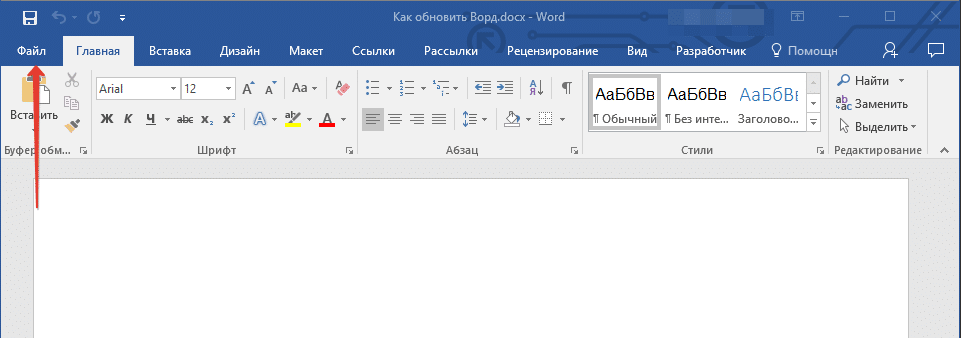
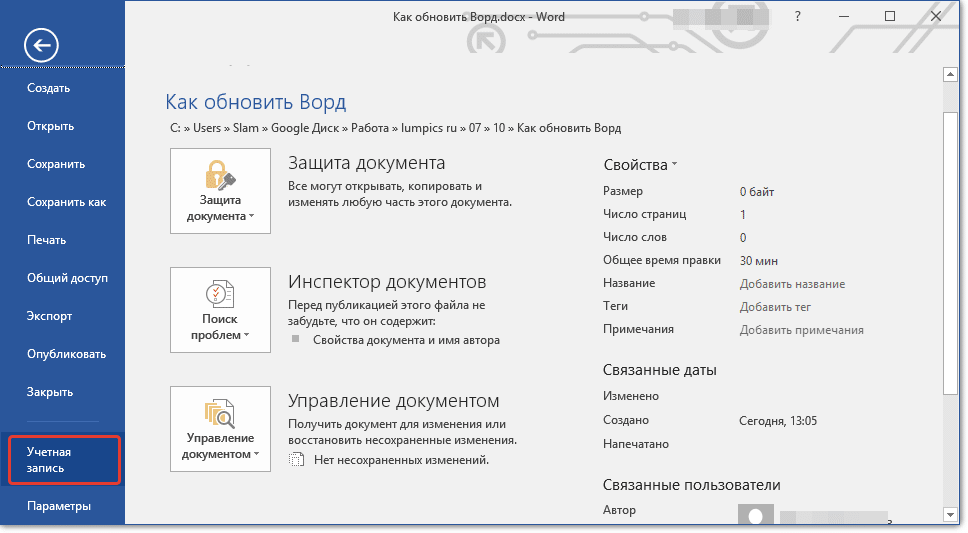
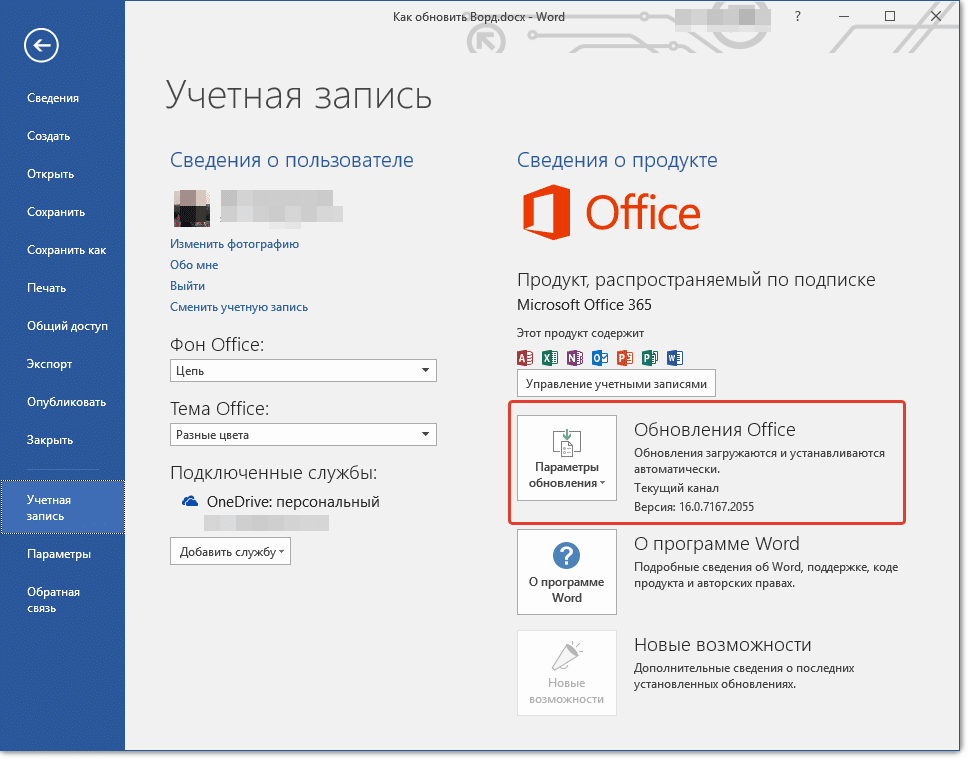
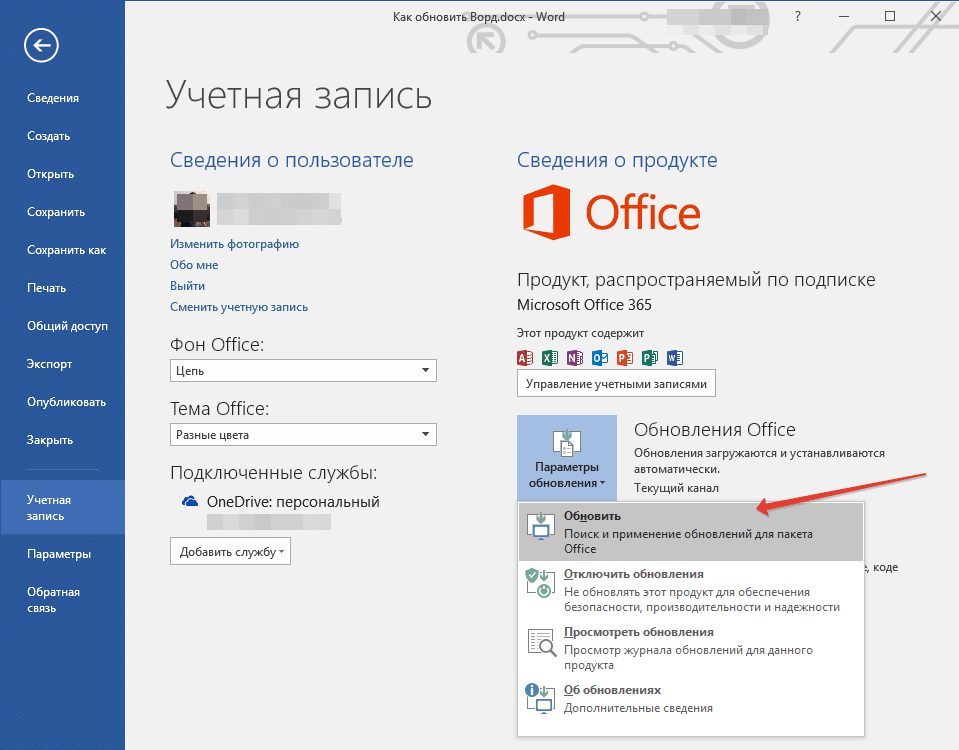
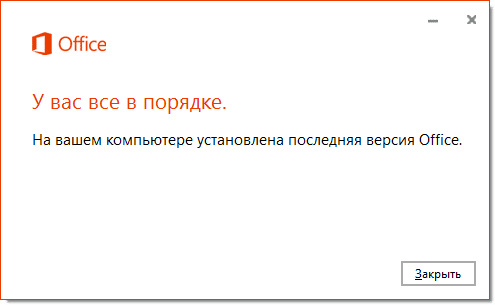
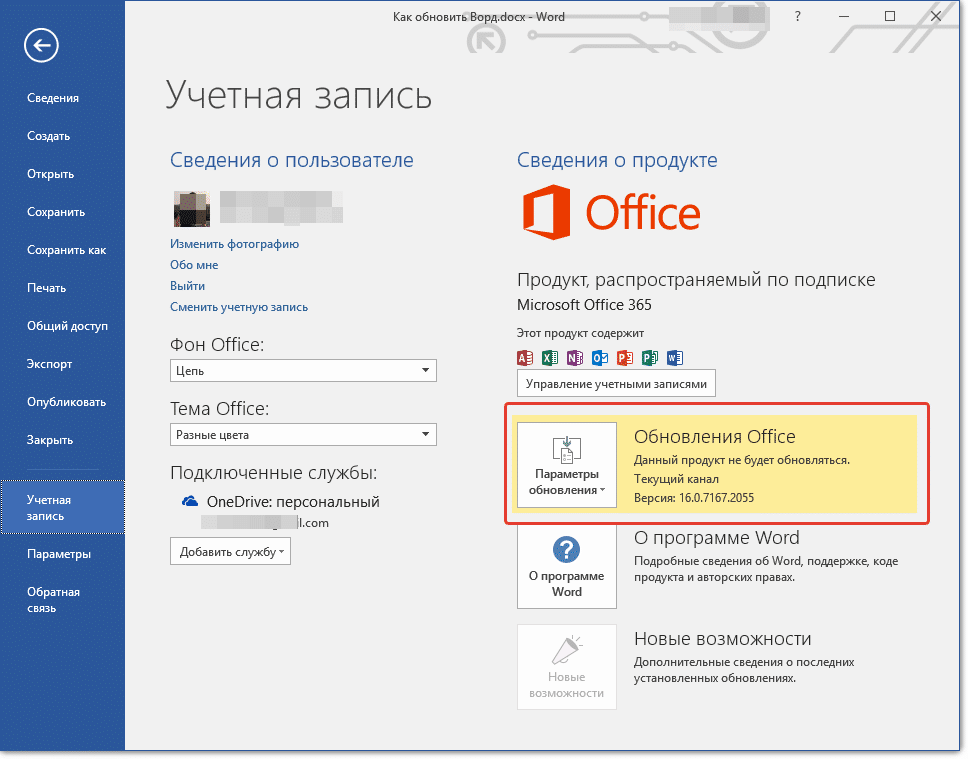
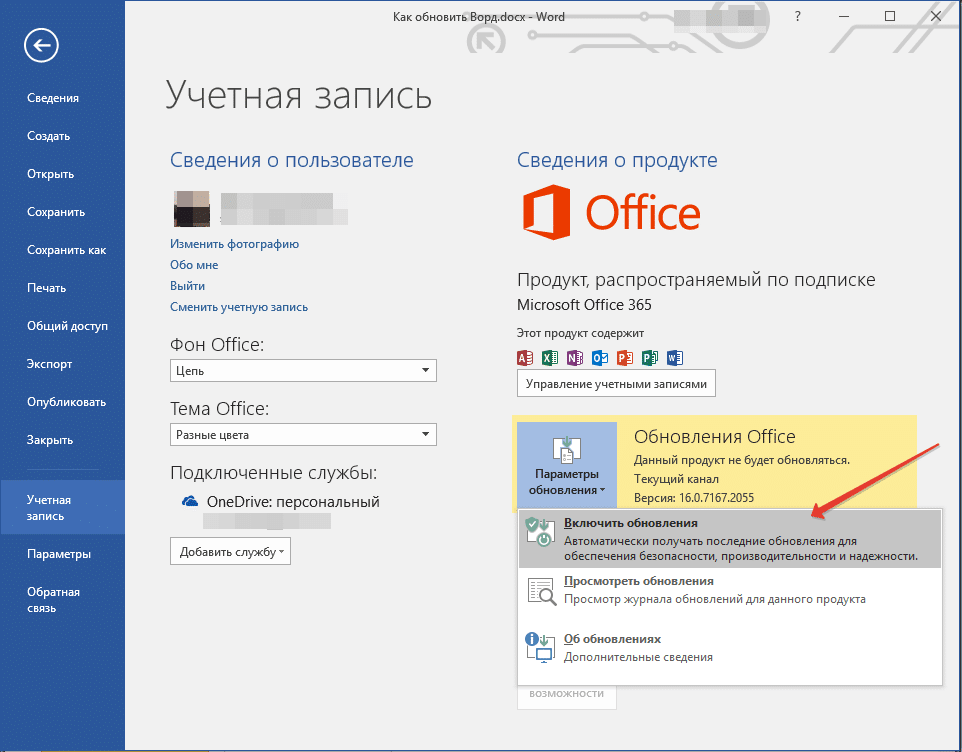
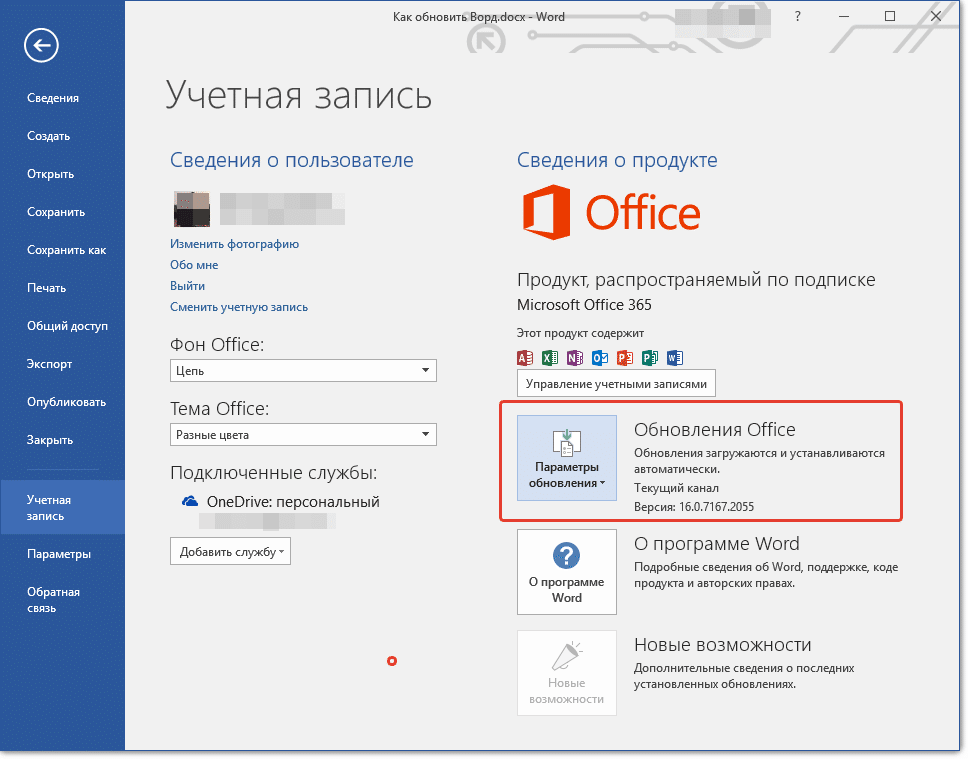









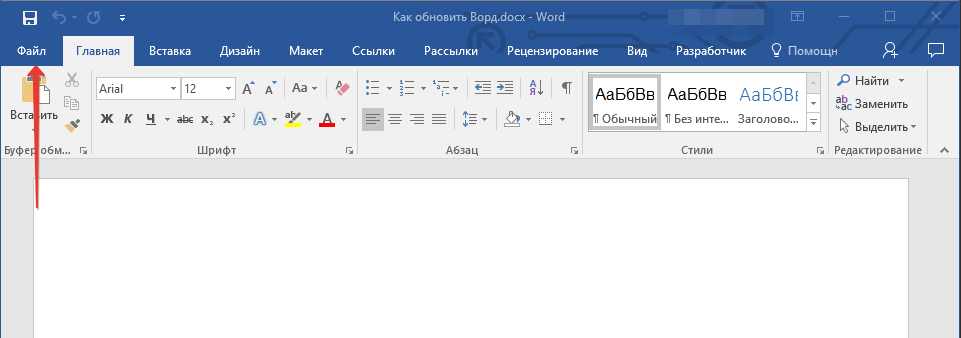
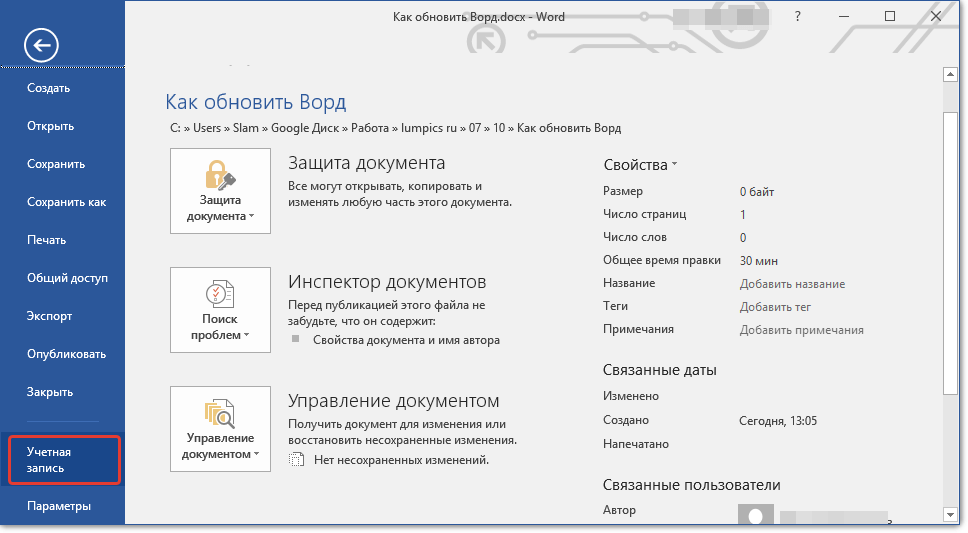
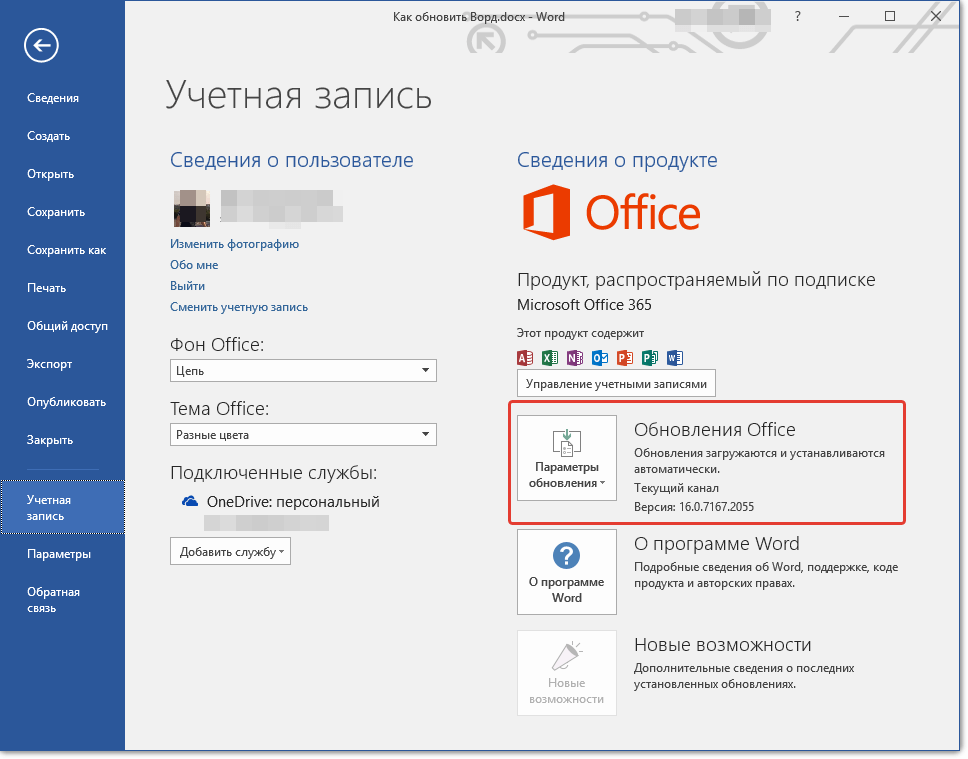
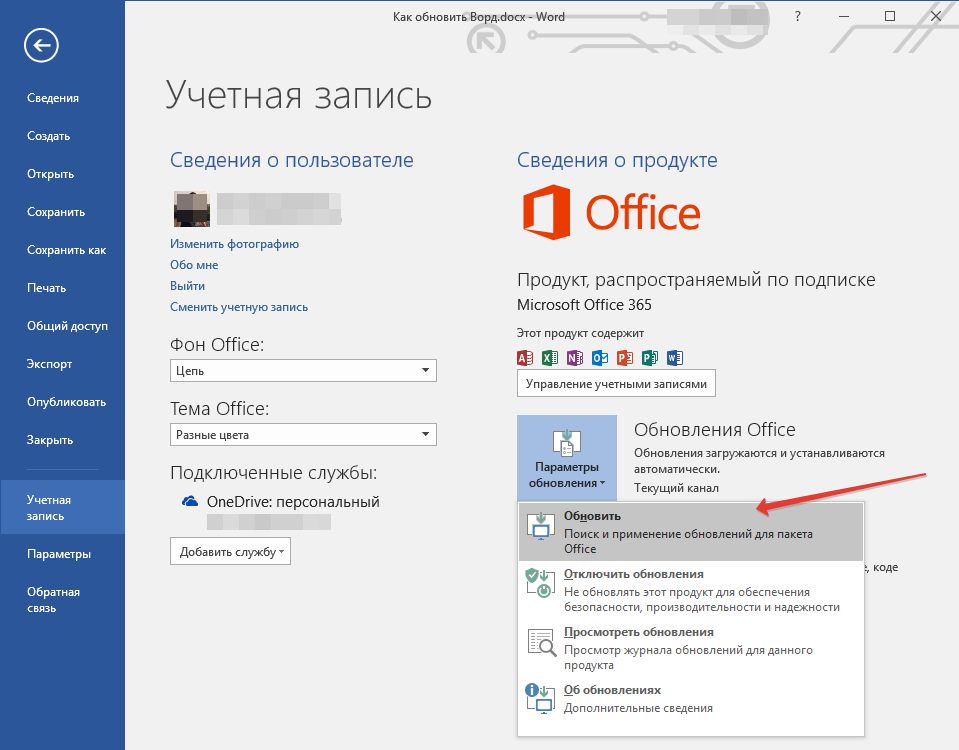

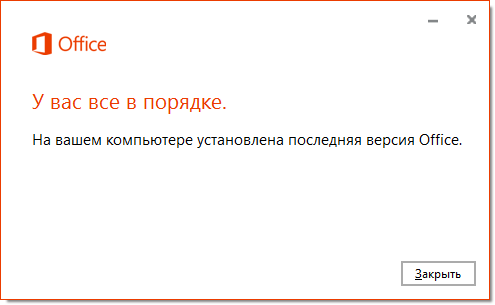
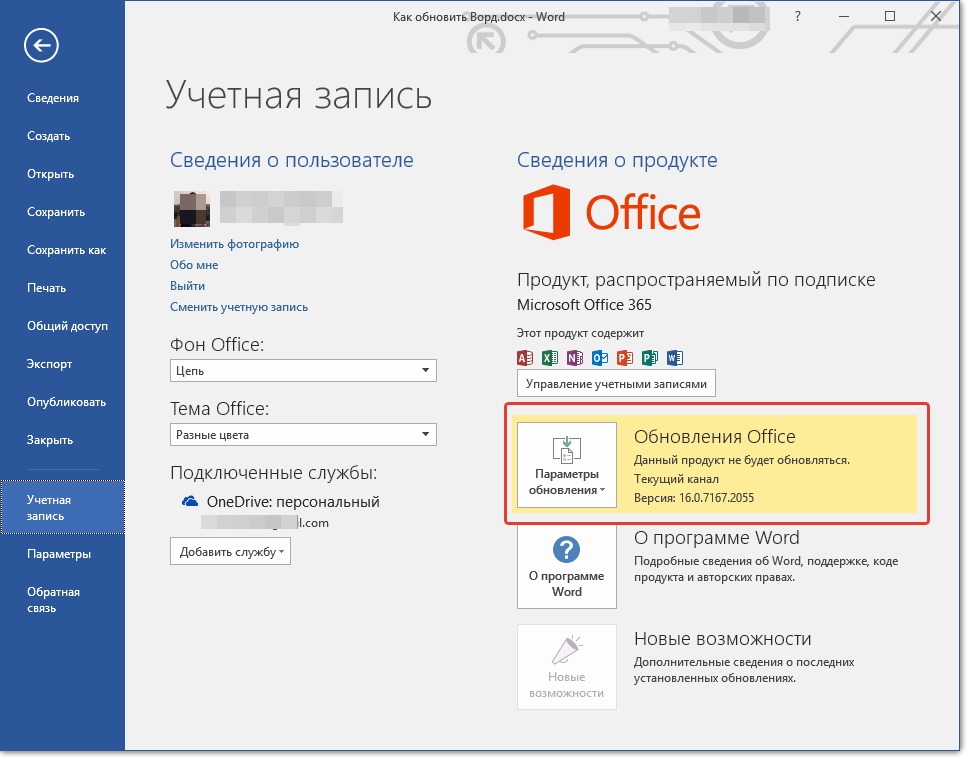
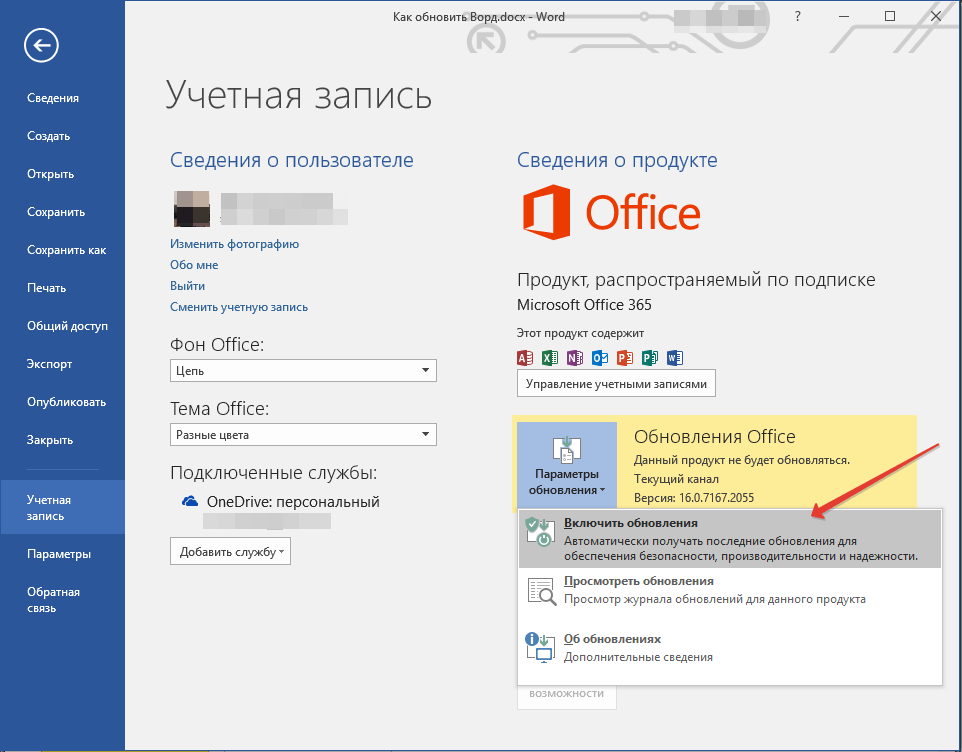
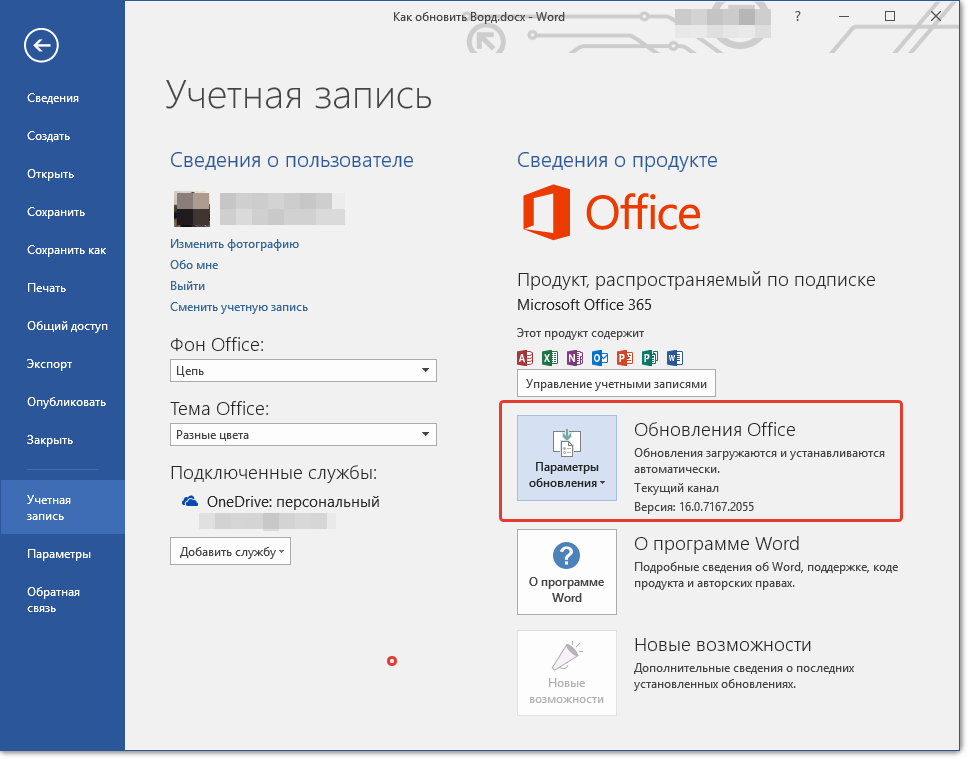
_04.jpg)
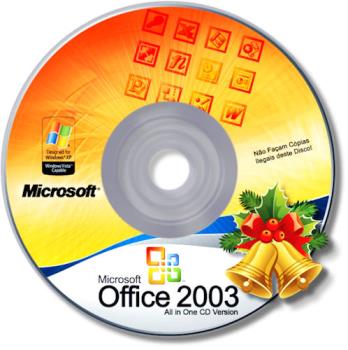
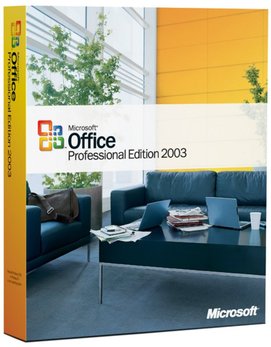

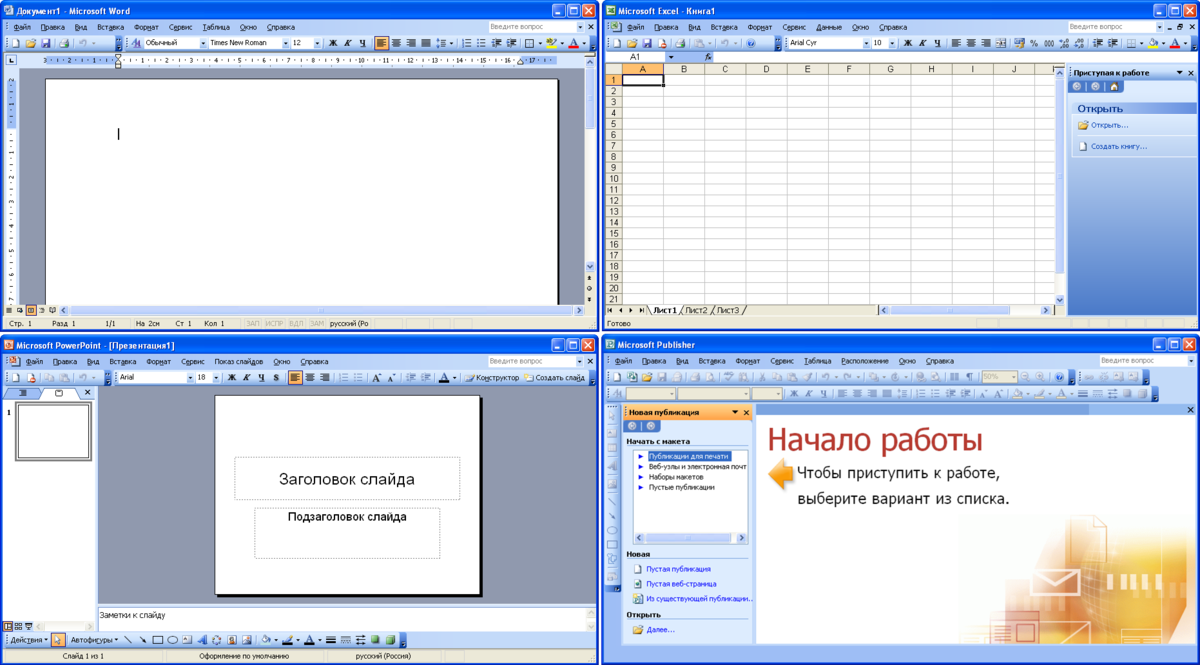


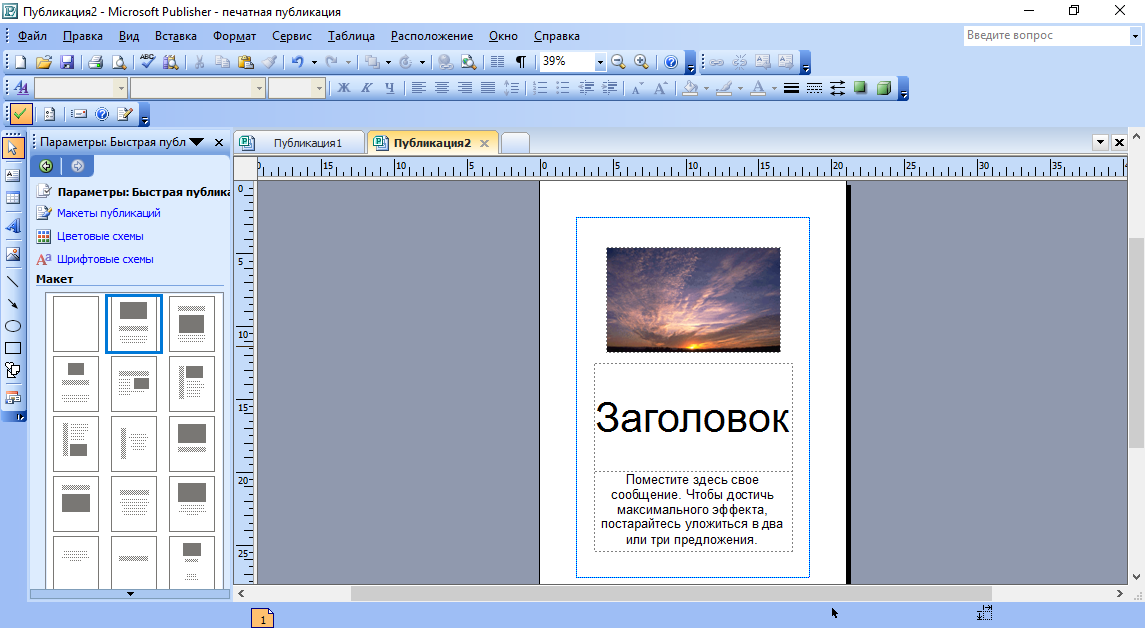





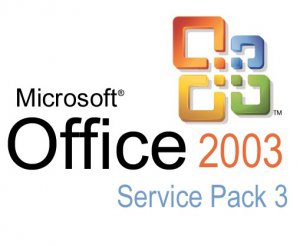

_04.jpg)


























